在之前的文章《Excel圖表學習之如果讓圖表像網頁一樣動起來》中,我們學習了讓Excel圖表像網頁一樣動起來的方法。而今天我們繼續分享Excel動態圖表制作方法教程,竟然還有復選框可以選擇需要顯示的數據!誰要是拿這個圖表去做工作匯報,保證老板都要多看你兩眼,這么高大上又簡單易學的動態圖表,你確定不來學嗎?

手機如何做表格:點擊查看
一、Excel控件做動態圖表教程
如下所示,圖中展示了公司2015年至2017年各項費用支出情況。當勾選2015年時,就會顯示2015年的數據;勾選2017年時,就會顯示2017年的數據。這種動態圖表在展示的時候會非常的直觀,今天我們就來學習制作帶有復選框的Excel動態圖表。
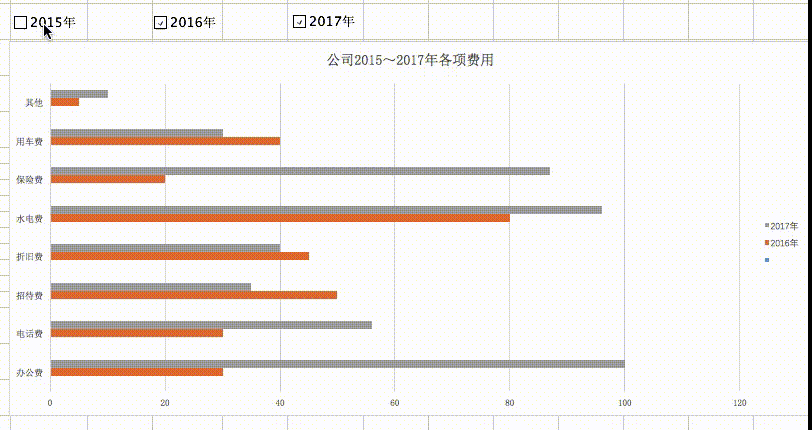
原始數據如下所示:
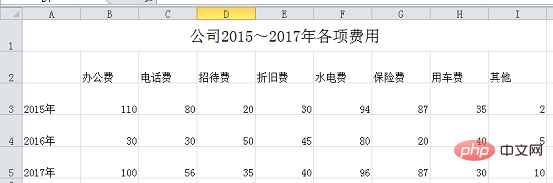
需要制作文章開頭效果的動態圖表。通過觀察效果圖,可以得知主要為:
-
1.圖表頂部左側有三個復選框可以選擇或者取消選擇;
-
2.當選中一個年份的時候,圖表實時展示該年份的數據;取消選擇,則隱藏;
-
3.圖表可以同時顯示三個年份的數據,也可以一個年份的數據都不展示;
二、Excel動態圖表制作步驟
(一)Excel圖表控件制作:插入復選框
excel自身就有復選框,在“開發工具”中。但是很多人沒有找到,因為那個功能默認關閉,需要手動打開。
點擊菜單欄中的“文件”按鈕,在彈窗中找到“選項”按鈕,點擊之后打開excel文件選項窗口
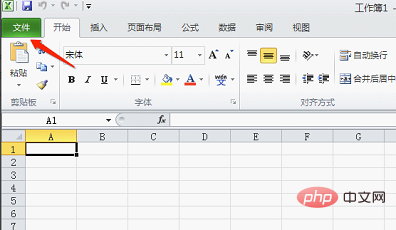
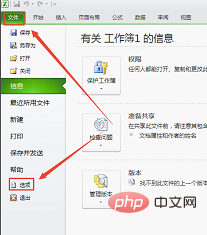
在excel選項窗口中,選中“自定義功能區”。
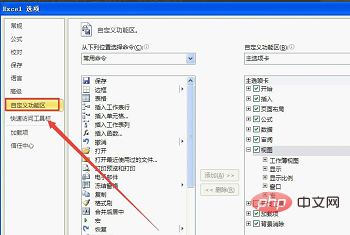
在右側的自定義功能區(B)中,選擇“主選項卡”,我們把“開發工具”前面的方框選中,點擊確認,在主菜單欄就可以看到開發工具選項
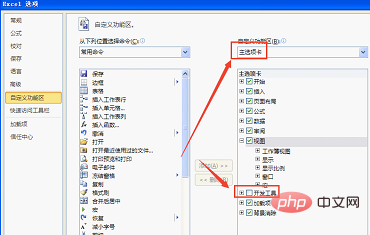
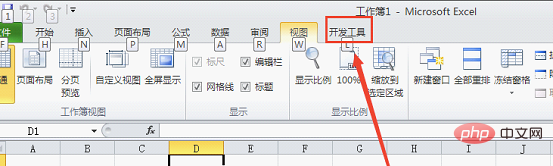
選中菜單欄中的“開發工具”,選擇插入“復選框”,然后直接在excel拖動出一個復選框。重復步驟,總共拖動劃出3個復選框。

選中復選框,單擊右鍵,在彈窗中選擇“編輯文字”,將三個復選框的文字分別改為“2015年”、“2016年”和“2017年”。
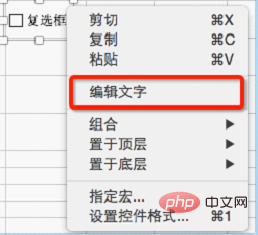
效果如下:
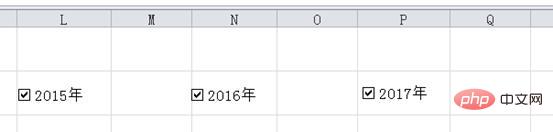
(二)構造制圖數據
我們主要的制作思路是,構造出一個包含三年所有數據的區域為制圖數據區域。當選中某一年份的時候,制圖數據區域中該年份的數據為真實數據;如果未選中,制圖數據區域中該年份的數據區域為空。
1.設置綁定復選框值的單元格
當復選框選中的時候,鏈接單元格的值為TRUE;當復選框未選中的時候,鏈接單元格的值為FALSE。
選中“2015年”的復選框,單擊右鍵,在彈窗中選擇“設置控件格式”,在彈窗中選中“控件”選項,并設置單元格鏈接為“$A$17”
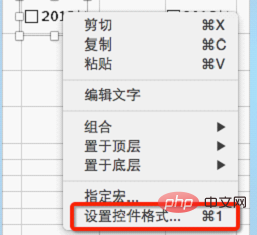
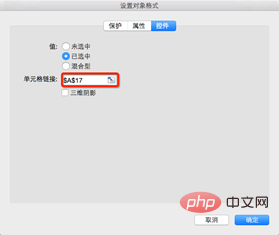
此時,如果“2015年”被選中,單元格A17的值為TRUE;如果未被選中,單元格A17的值為FALSE。對“2016年”同理設置,單元格鏈接為“$A$18”;“2017年”單元格鏈接為“$A$19”。
2.制作動態的圖表數據
如下圖所示,1區域是我們需要的制圖數據。
A17,A18,A19是復選框的鏈接單元格。
當“2015年”被選中的時候,A17的值為TRUE,我們就把A3:I3的數據復制到B17:J17;
當“2015年”未被選中的時候,A17的值為FALSE,我們就把B17:J17的數據設置為空。
要完成這樣的設置,在B17單元格輸入公式:
= IF($A17=TRUE,A3,""),右拉下拉填充2015年的數據。
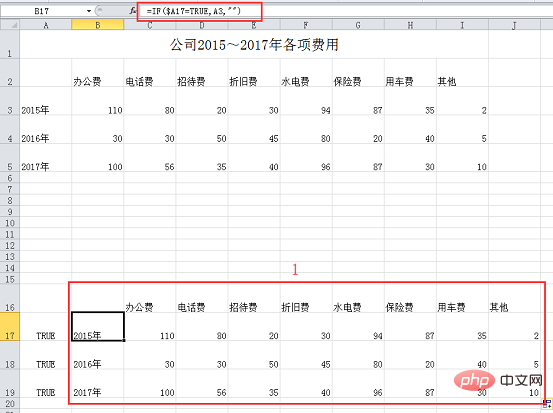
公式解析:
如果單元格A17的值為TRUE,單元格B17內容為單元格A3的內容,否則為空。
做到這一步,可以測試一下,取消選中2015年,單元格A17的值變為FALSE,區域B17:J17的數據被清空;
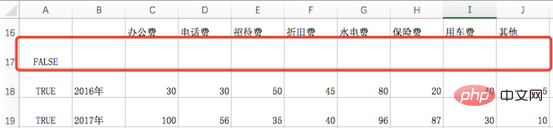
(三)制作條形圖
選中區域B16:J19作為作圖數據,點擊“插入”-“條形圖”-“簇狀條形圖”。
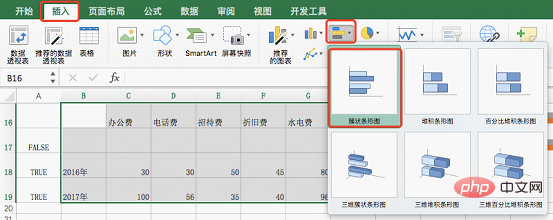
將得到的條形圖位置拖動到復選框的下方,雙擊圖標標題,將圖表標題設置為“公司2015~2017年各項費用”,得到下面的效果。
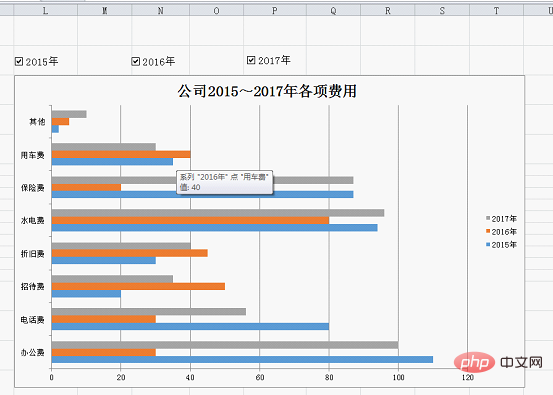
(四)Excel圖表美化
點擊選中橫坐標軸,單擊右鍵,選擇“設置坐標軸格式”,在彈窗中 ,設置坐標軸選項的最大值為“100”;
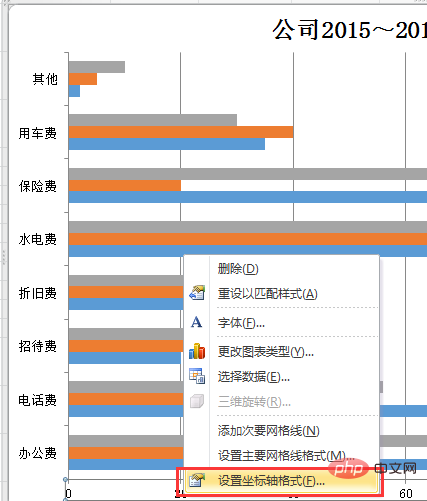
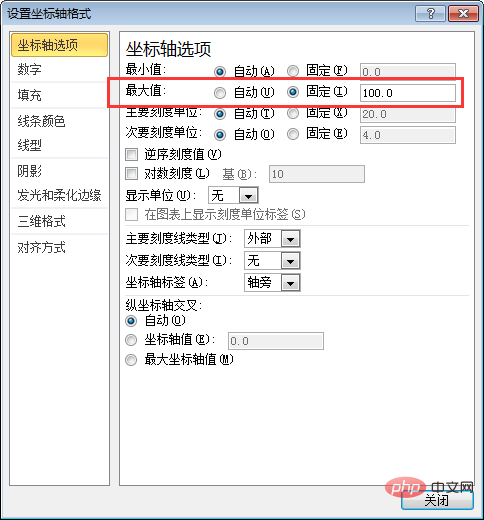
點擊選中網格線,按delete鍵刪除,最終效果如下。
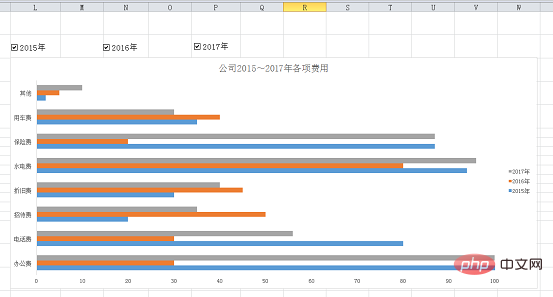
三、學習反思
動態圖可以在一張圖上切換展示不同的內容,是一種常用的Excel高級圖表。
主要難點是在制圖數據的構造上面。因為我們要根據復選框是否選中,來增加或者刪減數據。所以我們要先知道復選框是否選中,利用了它的單元格鏈接,把是否選中直接體現在鏈接的單元格的值是否為TRUE。
利用IF函數來判斷對應的鏈接單元格的值。如果為TRUE,復制該年份的數據到制圖數據區域中;如果為FALSE,該年份的數據為空。而利用空數據做出來的圖是不可見的,所以最終結果是選中的年份在圖表上顯示出來,未選中的年份在圖表上隱藏。
希望大家通過這篇Excel動態圖表的教程,能夠舉一反三,在日常工作中運用到動態圖表!
相關學習推薦:excel教程
 站長資訊網
站長資訊網